
Für neuere Versionen von ReviOS stellen wir 2 separate ISOs zur Verfügung. Eine für die Installation einer brandneuen ReviOS-Instanz und eine für das Upgrade einer früheren ReviOS-Version. Auf diese Weise können Benutzer ihre ReviOS-Instanzen aktualisieren, ohne sie neu zu installieren und Dateien zu verlieren.
hazard
Dies ist ein experimenteller Ansatz Das Upgrade wurde mehrfach getestet, aber wir haben es offensichtlich Es können nicht alle Randfälle abgedeckt werden, daher mit Vorsicht verwenden!
Diese Methode funktioniert nur, wenn ein Upgrade von einer vorherigen ReviOS-Installation auf mindestens der 21H2 Windows-Version oder Standard-Windows (jedoch für die Vollversion) durchgeführt wird Eine Neuinstallation ist vorzuziehen. Angepasst Anpassung an andere 🎜🎜# System-Upgrades funktionieren weder und werden nicht unterstützt. Ein Cross-Upgrade, beispielsweise von ReviOS 10 auf 11 oder umgekehrt, sollte funktionieren, wurde aber nicht getestet.
Und die Partition (oft genannt), auf der Sie ReviOS installieren, benötigt mindestens 20-25 GB freien Speicherplatz. C:
C:从我们网站的下载页面下载 ReviOS 10 或 11的最新升级版本。
确保下载该Upgrade选项。
在文件资源管理器中,转到您下载 ISO 文件的位置,然后在窗口的空白处按Shift+Right-clickOpen PowerShell window here
| Stellen Sie sicher, dass Sie die Option |
1个
Get-FileHash -Algorithm MD5 -Path
Und ersetzen Sie den Teil <file name></file> durch den Namen der ReviOS-Installationsdatei. Sie können die Tabulatortaste verwenden, um Dateinamen automatisch zu vervollständigen. Zum Beispiel: Get-FileHash -Algorithm MD5 -Path .ReviOS-10-22.10-Upgrade.iso<file name></file>部分替换为 ReviOS 安装程序文件的名称。您可以使用Tab按钮自动完成文件名。例如:Get-FileHash -Algorithm MD5 -Path .ReviOS-10-22.10-Upgrade.iso
当命令返回文件的哈希值时,将其与 Revision 网站上验证页面上相应的 MD5 哈希值进行比较。如果它们匹配,则表示 ISO 文件没有损坏,您可以继续该过程。
首先,必须在安装 ReviOS 的分区上提取 ISO 文件的文件。通过挂载图像并将文件复制出来,或者使用文件归档软件,如7-Zip。
这很重要,因为升级过程仅从安装的 ISO 运行是行不通的。
另一种可能不起作用的情况是,如果您将 ISO 提取到 USB 或网络安装的驱动器。
因此请确保文件在您的 PC 上。最简单的方法是在您的Desktop或 Windows 分区的根目录上执行此操作,通常称为C:.
现在您所要做的就是运行upgrade.bat文件。如果您没有upgrade.bat文件,只需运行setup.exe. 同样,如果错误随 bat 文件一起返回,例如缺少遥测参数。
下面应该打开。如果没有,请参阅可能的问题
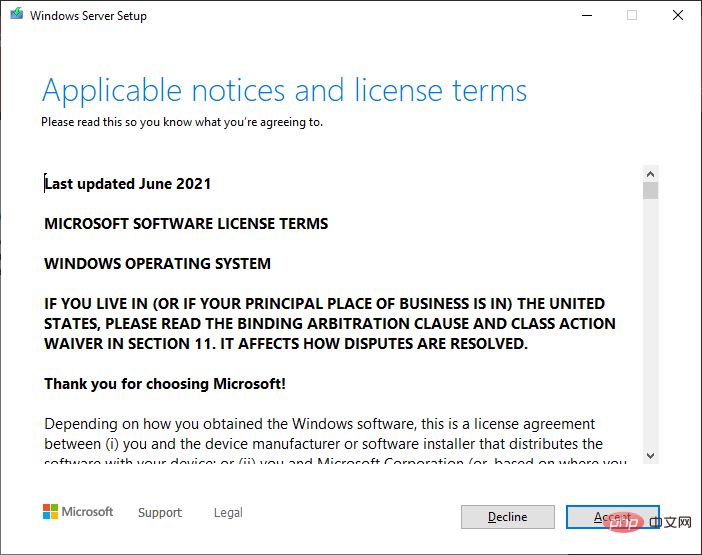
在这里,只需完成安装为您提供的默认设置。(下一步,接受,安装)
你应该到达以下屏幕:
它实际上并没有安装Windows Server 。ReviOS欺骗文件,使人们能够在setup.exe没有 TPM 和 SecureBoot 的硬件上升级到 ReviOS 11.
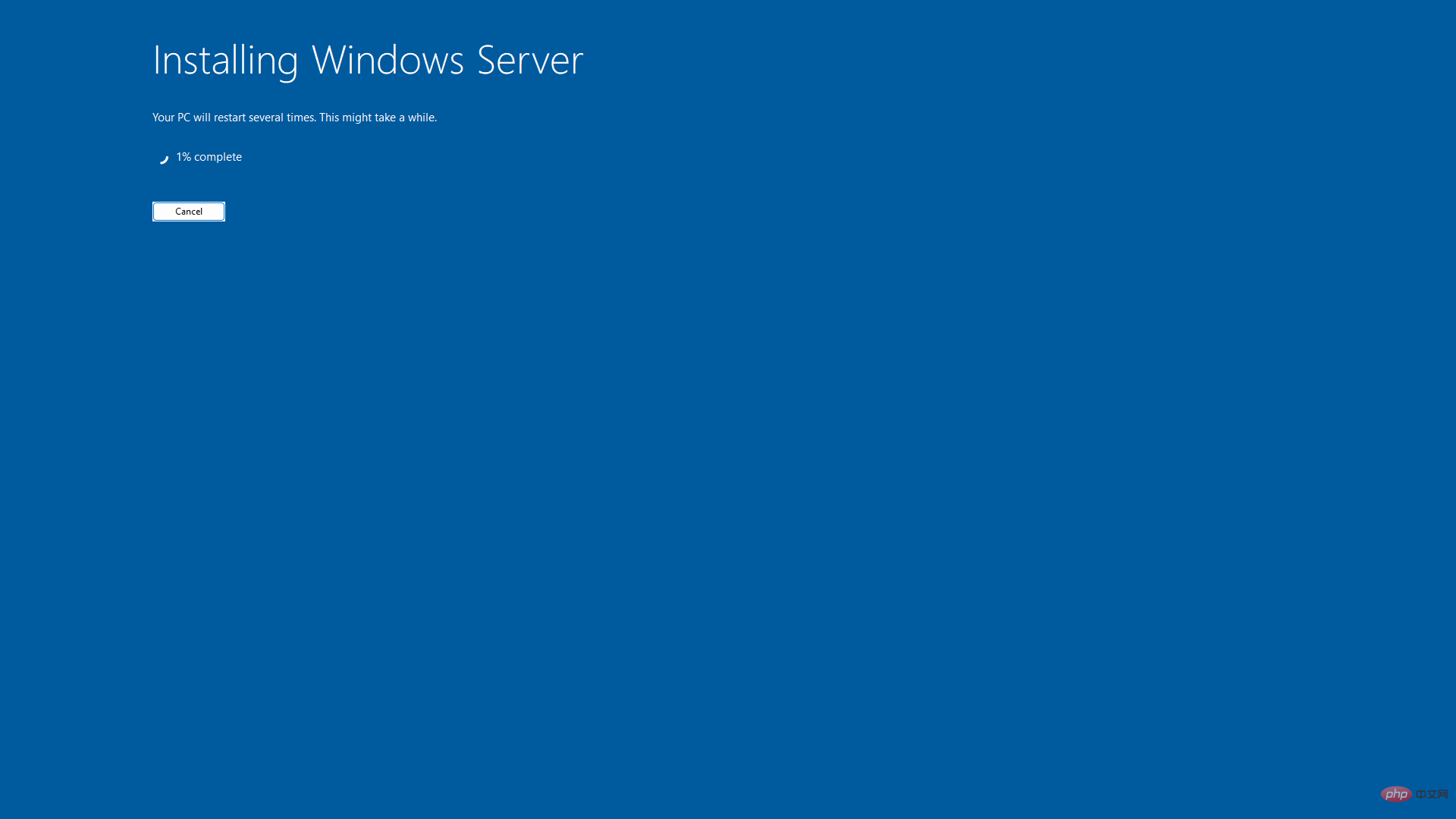
从现在开始,你只需等待。多长时间因硬件而异,因为安装程序必须复制操作系统,然后设置新操作系统。
升级时,您的操作系统将重启多次。
如果出现错误Unable to create required installation folder // Error code: 0x8030002F,并且您已按照教程完成所有操作,则重启通常可以解决问题。
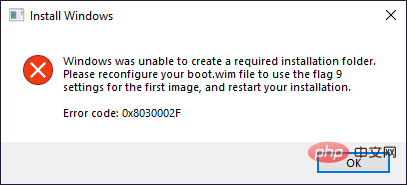
如果重新启动没有为您解决此问题,则您可能受到 Windows 本身问题的影响。您可以按顺序尝试以下步骤。
upgrade.bat再次运行。setup.exe,而不是使用upgrade.bat. 并且选择不安装更新,虽然这个设置好像不影响ReviOS的升级。LocalAppData
如果这些步骤均未解决问题,则您必须进行全新安装。升级在您的机器上不起作用。
升级后,操作系统将再次运行其准备工作,就像全新安装后一样。默认情况下,ReviOS 不会删除 Windows.old 文件夹,因为有些用户更喜欢旧版本。要清理它,您可以以管理员身份运行磁盘清理并选择Previous Windows installations(s)
Desktop- oder Windows-Partition zu tun, die oft als C: bezeichnet wird.#🎜🎜#upgrade.bat ausführen. Wenn Sie keine upgrade.bat-Datei haben, führen Sie einfach setup.exe aus, wenn mit der bat-Datei Fehler zurückgegeben werden, z. B. fehlende Telemetrieparameter. #🎜🎜##🎜🎜#Das Folgende sollte sich öffnen. Wenn nicht, sehen Sie sich bitte mögliche Probleme an#🎜🎜##🎜🎜# #🎜🎜##🎜🎜#Vervollständigen Sie hier einfach die Standardeinstellungen, die Ihnen bei der Installation zur Verfügung gestellt werden. (Weiter, Akzeptieren, Installieren) #🎜🎜##🎜🎜# Sie sollten zum folgenden Bildschirm gelangen: #🎜🎜##🎜🎜#Windows Server wird nicht wirklich installiert . ReviOSspoof-Datei, die Benutzern ein Upgrade auf ReviOS 11 auf
#🎜🎜##🎜🎜#Vervollständigen Sie hier einfach die Standardeinstellungen, die Ihnen bei der Installation zur Verfügung gestellt werden. (Weiter, Akzeptieren, Installieren) #🎜🎜##🎜🎜# Sie sollten zum folgenden Bildschirm gelangen: #🎜🎜##🎜🎜#Windows Server wird nicht wirklich installiert . ReviOSspoof-Datei, die Benutzern ein Upgrade auf ReviOS 11 auf setup.exe-Hardware ohne TPM und SecureBoot ermöglicht.#🎜🎜## 🎜🎜 #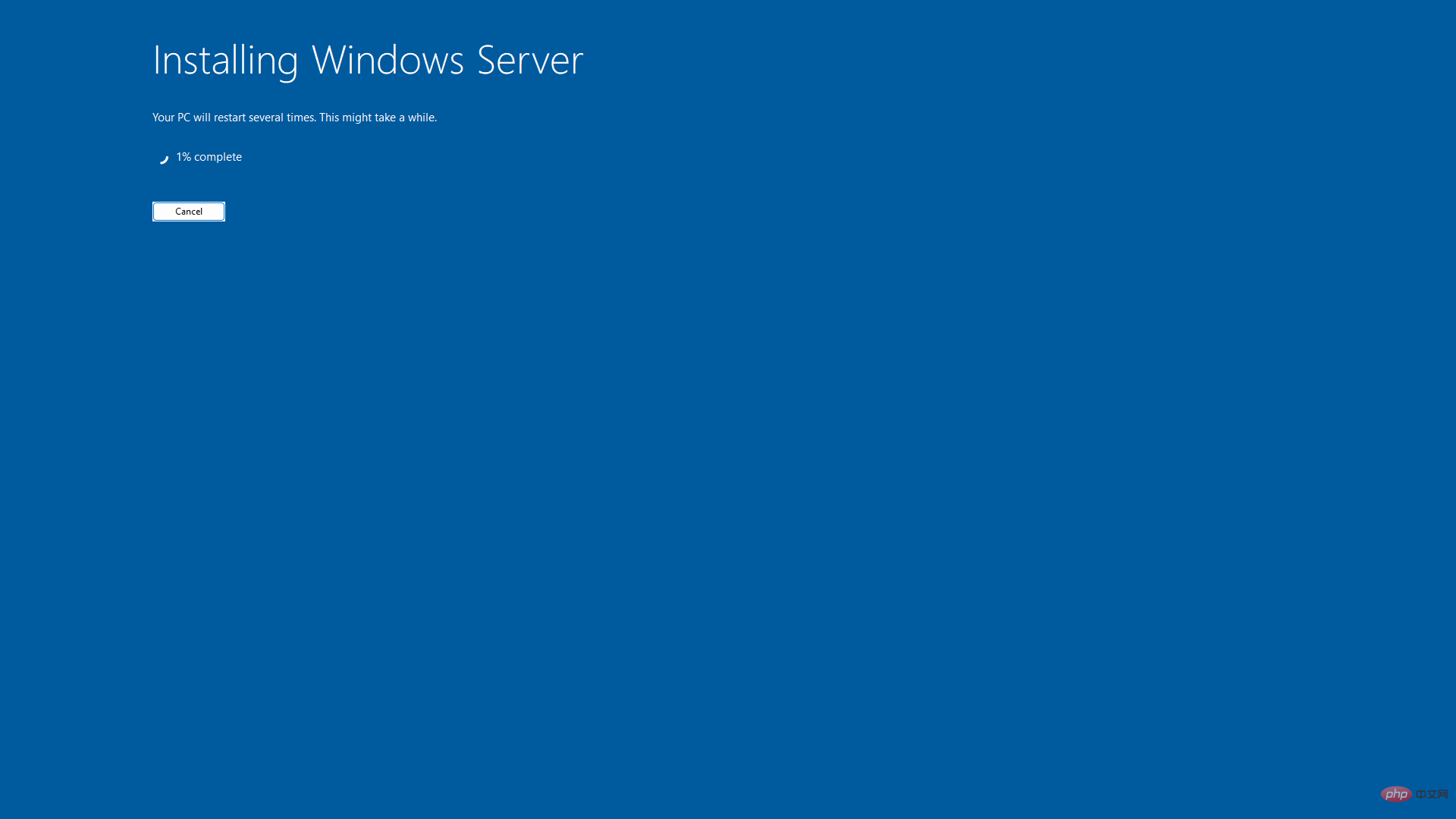 #🎜🎜##🎜🎜#Von nun an du muss einfach warten. Die Dauer variiert je nach Hardware, da der Installer das Betriebssystem kopieren und anschließend das neue Betriebssystem einrichten muss. #🎜🎜##🎜🎜#Beim Upgrade wird Ihr Betriebssystem mehrmals neu gestartet. #🎜🎜#
#🎜🎜##🎜🎜#Von nun an du muss einfach warten. Die Dauer variiert je nach Hardware, da der Installer das Betriebssystem kopieren und anschließend das neue Betriebssystem einrichten muss. #🎜🎜##🎜🎜#Beim Upgrade wird Ihr Betriebssystem mehrmals neu gestartet. #🎜🎜#Erforderlicher Installationsordner konnte nicht erstellt werden // Fehlercode: 0x8030002F, und Sobald Sie das Tutorial befolgt haben, wird das Problem normalerweise durch einen Neustart behoben. #🎜🎜##🎜🎜#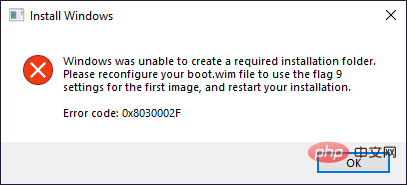 #🎜🎜##🎜 🎜#Wenn das Problem durch einen Neustart nicht behoben wird, liegt möglicherweise ein Problem mit Windows selbst vor. Sie können die folgenden Schritte der Reihe nach ausprobieren. #🎜🎜#
#🎜🎜##🎜 🎜#Wenn das Problem durch einen Neustart nicht behoben wird, liegt möglicherweise ein Problem mit Windows selbst vor. Sie können die folgenden Schritte der Reihe nach ausprobieren. #🎜🎜#upgrade.batErneut ausführen. setup.exe direkt aus, anstatt upgrade.bat zu verwenden. Und entscheiden Sie sich dafür, keine Updates zu installieren, obwohl diese Einstellung keine Auswirkungen auf ReviOS zu haben scheint Upgrade. LocalAppData
Vorherige Windows-Installation(en)Weitere Informationen auswählen. #🎜🎜#Das obige ist der detaillierte Inhalt vonWie aktualisiere ich ReviOS auf eine neuere Version?. Für weitere Informationen folgen Sie bitte anderen verwandten Artikeln auf der PHP chinesischen Website!
 Wo Sie Douyin-Live-Wiederholungen sehen können
Wo Sie Douyin-Live-Wiederholungen sehen können
 Komplementalgorithmus für negative Zahlen
Komplementalgorithmus für negative Zahlen
 So erstellen Sie einen neuen Ordner in Webstorm
So erstellen Sie einen neuen Ordner in Webstorm
 So stellen Sie vlanid ein
So stellen Sie vlanid ein
 Verschlüsselung komprimierter Dateien
Verschlüsselung komprimierter Dateien
 HTML zum Erstellen von Webseiten
HTML zum Erstellen von Webseiten
 Was passiert, wenn Software abstürzt?
Was passiert, wenn Software abstürzt?
 So senden Sie Ihren Standort an eine andere Person
So senden Sie Ihren Standort an eine andere Person




